
Een dagboek ontworpen met Microsoft Word 2013.
Afbeelding tegoed: Afbeelding met dank aan Microsoft.
Als het gaat om het schrijven van een dagelijks dagboek, is Microsoft Word 2013 een goede keuze. Nadat u de paginalay-out hebt ingesteld zoals u die wilt, voegt u gewoon de datum in en begint u te schrijven over alles wat u bezighoudt. Als u op zoek bent naar iets met meer functionaliteit, probeer dan Microsoft OneNote eens. In tegenstelling tot Word is OneNote ontworpen als een notitieblok in plaats van als afzonderlijke documenten. OneNote voegt automatisch een datum en tijd toe aan elk nieuw item en geeft je de mogelijkheid om een journaal in verschillende secties te organiseren.
Word voor tijdschriften gebruiken
Stap 1

Geef marges op voor het document.
Afbeelding tegoed: Afbeelding met dank aan Microsoft.
Start Word en maak een nieuw leeg document. Stel uw gewenste marges in door op het menu "Pagina-indeling" te klikken en het pictogram "Marges" te selecteren. Gebruik een ruime marge als u van plan bent de pagina's af te drukken, vooral als u graag handgeschreven notities aan de documenten wilt toevoegen.
Video van de dag
Stap 2

Selecteer een paginakleur.
Afbeelding tegoed: Afbeelding met dank aan Microsoft.
Klik op het tabblad "Ontwerp". Je zult dit document elke dag bekijken, dus selecteer een thema dat je aanspreekt door op het "Thema's"-pictogram aan de linkerkant van het lint te klikken. Het thema biedt u een set standaardlettertypen en -kleuren voor het document. Selecteer de achtergrondkleur van een document door op het pictogram "Paginakleur" aan de rechterkant van het lint te klikken.
Stap 3

Schrijf een titel en formatteer deze.
Afbeelding tegoed: Afbeelding met dank aan Microsoft.
Typ een titel voor uw tijdschrift bovenaan de pagina. "Mijn dagboek", "Beste dagboek" of "Mijn offline blog" zou goed kunnen werken. Als je dagboek over iets specifieks gaat, zoals 'Hoe ik de wereld ga veroveren', gebruik dat dan gerust. Markeer de titel en klik er met de rechtermuisknop op om een lettertype te selecteren, of selecteer iets van het pictogram 'Stijlen', zoals 'Kop 1'.
Stap 4

Vul de datum van uw eerste journaalboeking in.
Afbeelding tegoed: Afbeelding met dank aan Microsoft.
Voer de datum van vandaag in door op het menu "Invoegen" te klikken en vervolgens op het pictogram "Datum en tijd" te klikken. Selecteer elk gewenst formaat, met alleen de datum of de datum en tijd van uw journaalboeking. Om de datum links uit te lijnen, drukt u op "Ctrl-R" of klikt u op het menu "Home" en vervolgens op het pictogram "Rechts uitlijnen".
Stap 5

Voeg een pagina-einde in na elke journaalboeking.
Afbeelding tegoed: Afbeelding met dank aan Microsoft.
Begin met het typen van uw eerste invoer. Wanneer u bij het einde bent, klikt u op het pictogram "Opslaan" bovenaan het venster. De volgende keer dat u een journaalboeking begint, voegt u een pagina-einde in door op "Ctrl-Return" te drukken of door op het menu "Invoegen" te klikken, het pictogram "Pagina's" te selecteren en op "Pagina-einde" te klikken.
Stap 6

Gebruik de lay-outopties om de tekst rond een afbeelding te laten lopen.
Afbeelding tegoed: Afbeelding met dank aan Microsoft.
Voeg foto's, tekeningen of andere afbeeldingen in voor uw dagboek. Sleep een afbeeldingsbestand rechtstreeks naar het document of selecteer het menu "Invoegen" en klik op "Afbeeldingen". Sleep de hoek van een afbeelding om het formaat te wijzigen. Als u de afbeelding wilt verplaatsen, hoeft u deze alleen maar te slepen. Als u op het pictogram "Indelingsopties" in de buurt van de rechterbovenhoek van de afbeelding klikt, kunt u aangeven hoe de tekst eromheen loopt of dat de afbeelding achter de tekst moet komen.
OneNote gebruiken voor dagboeken
Stap 1

Maak een nieuw OneNote-notitieblok.
Afbeelding tegoed: Afbeelding met dank aan Microsoft.
Start Microsoft OneNote en maak een nieuw notitieblok met een naam als 'Journal' of 'Diary'. Selecteer een locatie om de notebook op te slaan, op uw computer of in uw online OneDrive-map. Klik op de knop "Notitieboek maken".
Stap 2
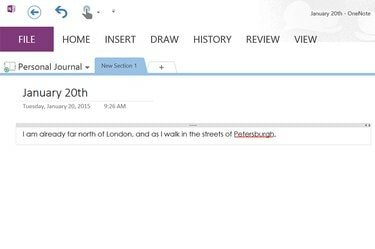
Typ een titel en druk vervolgens op "Terug" om uw journaalboeking te starten.
Afbeelding tegoed: Afbeelding met dank aan Microsoft.
Typ een titel voor uw eerste journaalboeking. Houd er rekening mee dat de datum en tijd al onder de titel verschijnen, zodat u een thematische titel kunt gebruiken als u wens, zoals 'Mijn eerste schooldag' of 'Mijn gedachten voor het nageslacht'. Druk op "Return" en begin schrijven. Er wordt automatisch een tekstvak gemaakt voor de inhoud van uw journaalboeking.
Stap 3

Klik met de rechtermuisknop op een tekst om het lettertype, de grootte of de kleur te wijzigen.
Afbeelding tegoed: Afbeelding met dank aan Microsoft.
Wijzig het lettertype, de kleur of de grootte van tekst in OneNote door er met de rechtermuisknop op te klikken. OneNote gebruikt dezelfde opties voor lettertypeopmaak als Word.
Stap 4

Klik met de rechtermuisknop op een pagina en selecteer 'Subpagina maken'.
Afbeelding tegoed: Afbeelding met dank aan Microsoft.
Voeg een nieuwe pagina toe aan je dagboek door op de optie "Pagina toevoegen" in het rechtermenu te klikken. U zult zien dat elke pagina in dit menu wordt weergegeven. U kunt de pagina's in dit menu in elke gewenste volgorde slepen. Als u met de rechtermuisknop op een pagina klikt en "Subpagina maken" selecteert, wordt deze een onderliggende pagina van de pagina erboven. Met behulp van subpagina's kunt u verschillende soorten tijdschriften onder dezelfde datum toevoegen, of verschillende tijdschriften waarbij de gedateerde pagina's onder elk tijdschrift zijn genest.
Stap 5

Hernoem tabbladen door er met de rechtermuisknop op te klikken.
Afbeelding tegoed: Afbeelding met dank aan Microsoft.
Klik op het tabblad '+' boven aan een pagina om een nieuwe sectie toe te voegen. Dit is een andere manier om verschillende tijdschriften in hetzelfde notitieboek te ordenen. Als u de naam van een sectie wilt wijzigen, klikt u met de rechtermuisknop op het tabblad en selecteert u 'Naam wijzigen'. Klik op een tabblad om naar dat gedeelte van uw dagboek te gaan.
Tip
Wanneer u OneNote start, vindt u een pictogram "Verzenden naar OneNote" in de taakbalk onder aan uw bureaublad. U kunt dit gebruiken om inhoud van andere documenten en websites naar OneNote te kopiëren en te plakken en op te nemen in uw tijdschriften.
U kunt foto's invoegen in een OneNote-pagina door op het menu "Invoegen" te klikken. OneNote is echter functioneler en minder esthetisch dan Word, dus het heeft niet de geavanceerde opties voor beeldopmaak, zoals tekstterugloop.




